Consejos de macOS: Mejorar la recepción Wi-Fi en la oficina en casa
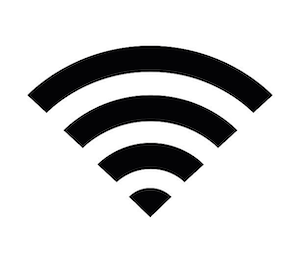
¿Qué hacer si la navegación por Wi-Fi no es óptima? En Mac, el sistema operativo ofrece opciones ocultas para comprobar la calidad del Wi-Fi. Una pequeña base de datos de términos técnicos y abreviaturas sobre redes está disponible en Speedcheck Wiki.
Comprobar la calidad de la recepción Wi-Fi en un Mac
Mantén pulsada la tecla Opción (alt) en el teclado y haz clic simultáneamente en el símbolo de Wi-Fi en la esquina superior derecha de la barra de menús. Aparecerá un menú desplegable con opciones adicionales. Estas muestran diversa información sobre la red Wi-Fi a la que está conectado tu Mac.
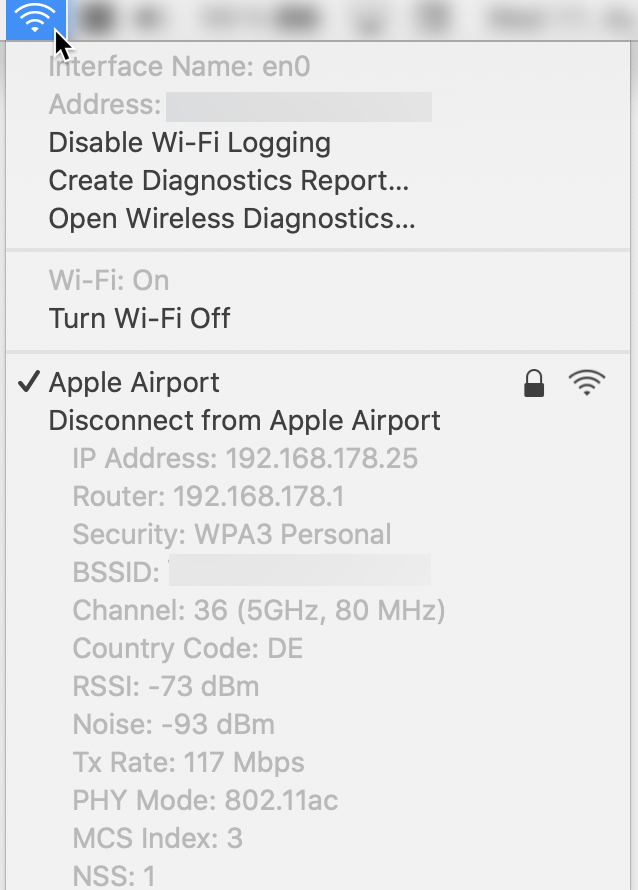
Entre otros datos, verás:
- La dirección IP de tu Mac
- La dirección IP del router Wi-Fi
- El tipo de seguridad del router Wi-Fi (p. ej. WPA3)
- El canal Wi-Fi y la frecuencia correspondiente (2,4 GHz o 5 GHz)
- RSSI
- Ruido (señal de interferencia)
- Tx-Rate (velocidad en Mbit/s)
- Modo PHY, es decir, el estándar Wi-Fi (p. ej. 802.11n)
Mejorar la recepción Wi-Fi
Para tener una recepción muy buena, el valor de RSSI debería ser superior a -60 dBm; si, por ejemplo, está en -75 dBm, la recepción es peor. Diversos factores pueden debilitar la conexión Wi-Fi:
- Objetos que se encuentren entre el router Wi-Fi y tu Mac (en especial paredes de hormigón macizo, estructuras de acero y metal, acuarios y pantallas planas).
- Otros dispositivos que usan o interfieren el Wi-Fi (teléfonos móviles, iPads, microondas, etc., y sobre todo otros routers de la zona).
Si el valor de RSSI es bajo, intenta eliminar las fuentes de interferencia mencionadas. Si hay muchos otros routers Wi-Fi cerca, el valor de ruido será más alto. En ese caso, la configuración de selección automática de canal en el router puede ayudar.
| Métrica | Muy buena | Buena | Mala |
|---|---|---|---|
| RSSI (dBm) | superior a -50 | -50 a -65 | inferior a -70 |
| Ruido | inferior a -90 | -70 a -90 | superior a -70 |
| Tx-Rate | superior a 500 Mbit/s | 100 a 500 Mbit/s | inferior a 100 Mbit/s |
Ejemplo:
- Un valor RSSI de -45 dBm se considera muy bueno, mientras que -75 dBm ya se considera malo.
- Un ruido de -95 dBm indica prácticamente ninguna interferencia (muy bueno), mientras que -60 dBm revela una gran interferencia (malo).
Esto permite valorar rápidamente la calidad de la recepción Wi-Fi en tu área de trabajo y saber si se necesitan más medidas.
Prueba también diferentes ubicaciones en tu oficina en casa para ver dónde tu Mac recibe mejor la señal. Fíjate en el valor de RSSI (cuanto más cerca de -40 dBm, mejor) y en un nivel de ruido bajo (¡-100 es perfecto!).
Si los problemas son graves, los repetidores Wi-Fi (en configuración mesh) pueden ayudar o, en su defecto, el uso de cables LAN (Ethernet) para la transmisión de datos.
Así, podrás navegar por Internet sin problemas desde casa y concentrarte por fin en trabajar con Merlin Project.
En detalle: ¿Qué significan estos valores?
RSSI (Received Signal Strength Indicator):
Este valor indica la potencia de la señal de la red Wi-Fi a la que está conectado tu Mac, medido en decibelios-milivatios (dBm). Cuanto más se acerque a 0, mejor será la calidad de la señal. Valores entre -50 dBm y -65 dBm se consideran buenos; por debajo de ese rango, la calidad disminuye notablemente.
Ruido (señal de interferencia):
Mide la intensidad de las fuentes de interferencia (otras redes Wi-Fi o dispositivos eléctricos) en el entorno. Un valor bajo (p. ej. -95 dBm) significa pocas perturbaciones y, por tanto, mejor calidad Wi-Fi. Valores cercanos a -60 dBm indican muchas interferencias, empeorando la conexión.
Tx-Rate (Tasa de transmisión):
Describe la velocidad máxima de transmisión posible entre tu Mac y el router Wi-Fi, medida en megabits por segundo (Mbit/s). Cuanto más alto sea este valor, mejor será el rendimiento potencial de la conexión. Sin embargo, la velocidad real puede ser menor, ya que depende de factores como la distancia y las interferencias.

